投影机图像格式转换软件 V1.3 绿色版
- 软件介绍
- 人气下载
- 下载地址
- 网友评论
投影机图像格式转换软件可以把JPG、PNG、BMP、JPEG、PPT和PPTX格式的图片或文件,转换成可以投影机直接投影出来的图片格式。文件解压后,直接运行软件ImageConverter.exe。
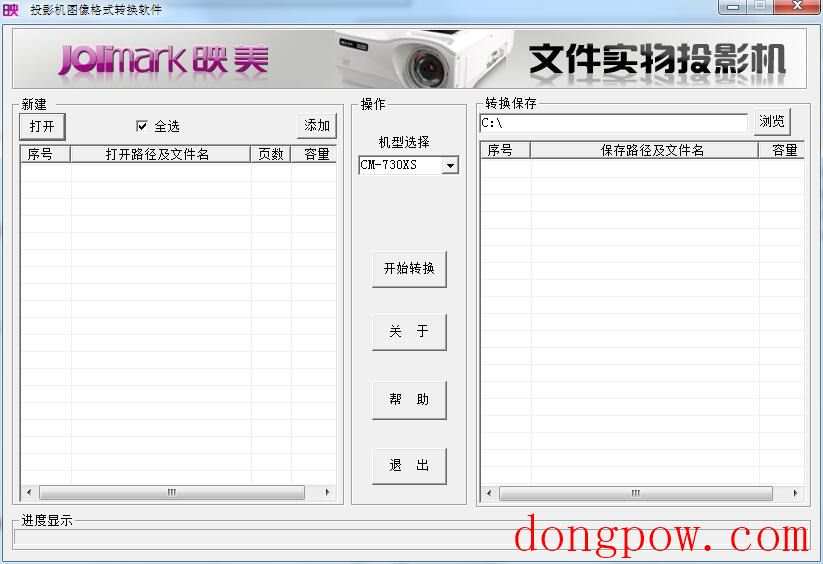
软件功能
支持转换的图像及文件格式
BMP(*.bmp)图像格式。
JPG(*.jpg;*.jpeg)图像格式。
PNG(*.png)图像格式。
PPT(*.ppt; *.pptx)文件格式。
使用方法
Step1:双击 ImageConverter .exe启动软件。
注:单击“关于”按键可以了解本软件的基本信息,单击“帮助”按键可以打开本帮助文档。
Step2:点击打开按钮,在弹出的对话框中选择你需要转换的图片及文件,并点击“新建”对话框的“打开”按钮。
如果你还想在已打开图片文件的基础上添加更多的图片文件,请点击“新建”框右边的“添加”按钮,如图3-3所示。注意,一次最多只能打开1000个图片文件,PPT文件不能超过200页。
Step3:点击“机型选择”复选框的下拉箭头,选取匹配的机型;点击“转换保存”框的“浏览”按钮,选取完成格式转换后的图片的保存位置。
Step4:点击“开始转换”按钮,如图3-5所示,弹出“转换成功”子对话框后,在指定的保存路径中自动生成DCIM文件夹,根据所选的机型,在DCIM文件下,自动生成名为“xxxJMMPJ(CM-730XS)或xxxAVMPJ(CM-650X)”的文件夹,其中,“xxx为100~499的整数”,转换后的图片就保存在此文件夹中。
注:转换PPT格式文件之前,必须确保计算机已安装Microsoft Office powerpoint软件。
Step 5:从PC上把DCIM文件夹复制到投影用U盘根目录中,然后把该U盘插入到投影机的USB接口,通过投影机的操作键盘或遥控器进入OHP浏览模式,这样就可以投影转换好的文件。
注意事项
适用机型:CM-650X,CM-730XS型号的文件实物投影机。
人气下载
下载地址
- PC版
高速下载器通道:
其他下载地址:
本类总下载排名
- 0次 1 投影机图像格式转换软件 V1.3 绿色版
- 0次 2 图片转视频精灵 V2020.02.13.22 官方安装版
- 0次 3 闪电MKV格式转换器 V3.8.5 官方安装版
- 0次 4 靖源image2pdf V2.02 绿色版
- 0次 5 VaySoft JPG to PDF Converter(JPG转PDF工具) V2.23 英文安装版
- 0次 6 ZXT2007图片转换器 V5.1.3.1 官方安装版
- 0次 7 AlgoLab Photo Vector(图片转换) V1.98.89 免费版
- 0次 8 Microsoft Project 2020 V2020 免费版
- 0次 9 Total CAD Converter(万能CAD转换器) V3.1.0.176 中文版
- 0次 10 Total Image Converter(图片格式转换工具) V8.2.0.225 中文版
本类月下载排名
- 0次 1 投影机图像格式转换软件 V1.3 绿色版
- 0次 2 图片转视频精灵 V2020.02.13.22 官方安装版
- 0次 3 闪电MKV格式转换器 V3.8.5 官方安装版
- 0次 4 靖源image2pdf V2.02 绿色版
- 0次 5 VaySoft JPG to PDF Converter(JPG转PDF工具) V2.23 英文安装版
- 0次 6 ZXT2007图片转换器 V5.1.3.1 官方安装版
- 0次 7 AlgoLab Photo Vector(图片转换) V1.98.89 免费版
- 0次 8 Microsoft Project 2020 V2020 免费版
- 0次 9 Total CAD Converter(万能CAD转换器) V3.1.0.176 中文版
- 0次 10 Total Image Converter(图片格式转换工具) V8.2.0.225 中文版

















